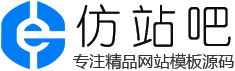数据更新中心
帝国CMS数据更新中心设置教程
摘要:帝国CMS数据更新中心设置教程&方法&说明&在线使用手册。如何&怎样修改数据更新中心?模板安装图文教程详解,适用于帝国后台7.5,7.2,7.0,6.6
 网站生成管理 网站生成管理 |
||
|
||
| 一、数据更新中心界面说明 |
页面刷新管理:对整站的所有主要页面进行批量生成操作。 |
| 更新缓存数据:对网站程序缓存进行更新操作。 |
| 自定义页面刷新:对自定义页面/列表/JS进行批量生成操作。 |
| 刷新多栏目页面:选择多个指定栏目进行生成操作。 |
| 刷新多专题页面:选择多个指定专题进行生成操作。 |
| 按条件刷新信息内容页面:按条件生成指定范围的信息内容页面。 |
| 批量更新相关链接:对于从外部数据导入帝国CMS,需要用此功能来更新信息的相关链接。 |
| 二、进入后台数据更新中心 |
| 可通过2种途径进入数据更新界面,以下分别枚举: |
途径1、通过快捷菜单:单击“数据更新”快捷菜单,见下图1,进入数据更新界面: |
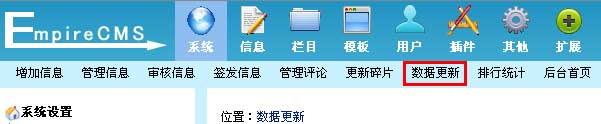 |
途径2、单击“系统”菜单 》“数据更新中心”子菜单,进入数据更新界面: |
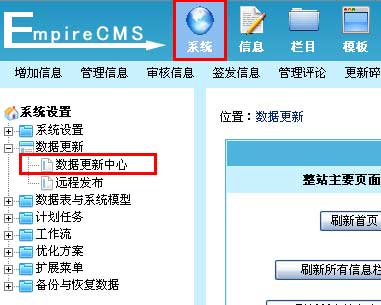 |
| 三、数据更新界面操作介绍 | ||||||||||||||||||||||||||
| (一)、页面刷新管理:对整站的所有主要页面进行批量生成操作。 | ||||||||||||||||||||||||||
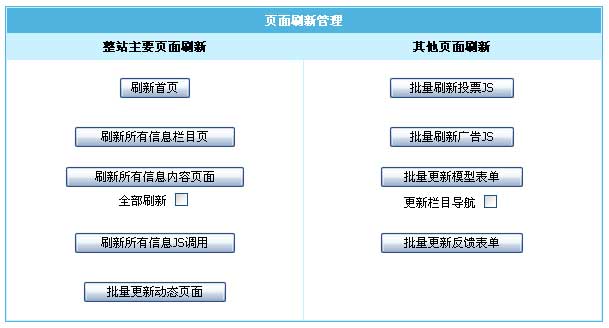 |
||||||||||||||||||||||||||
|
||||||||||||||||||||||||||
| (二)、更新缓存数据:对网站程序缓存进行更新操作。 | ||||||||||||||||||||||||||
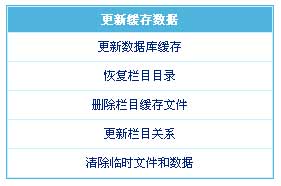 |
||||||||||||||||||||||||||
|
||||||||||||||||||||||||||
| (三)、自定义页面刷新:对自定义页面/列表/JS进行批量生成操作。 | ||||||||||||||||||||||||||
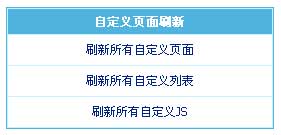 |
||||||||||||||||||||||||||
|
||||||||||||||||||||||||||
| (四)、刷新多栏目页面:选择多个指定栏目进行生成操作。 | ||||||||||||||||||||||||||
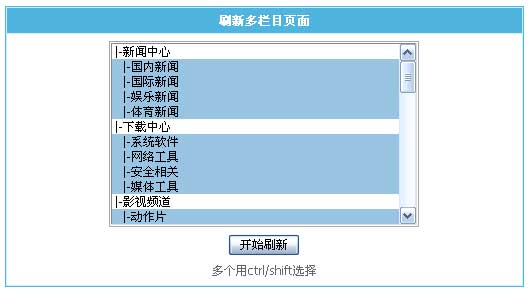 |
||||||||||||||||||||||||||
|
||||||||||||||||||||||||||
| (五)、刷新多专题页面:选择多个指定专题进行生成操作。 | ||||||||||||||||||||||||||
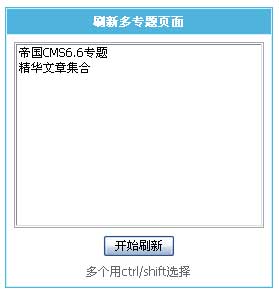 |
||||||||||||||||||||||||||
|
||||||||||||||||||||||||||
| (六)、按条件刷新信息内容页面:按条件生成指定范围的信息内容页面。 | ||||||||||||||||||||||||||
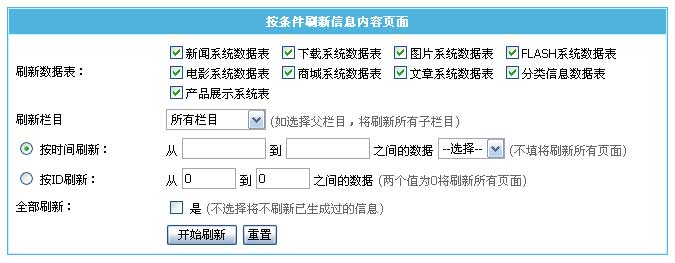 |
||||||||||||||||||||||||||
|
||||||||||||||||||||||||||
| (七)、批量更新相关链接:对于从外部数据导入帝国CMS,需要用此功能来更新信息的相关链接。 | ||||||||||||||||||||||||||
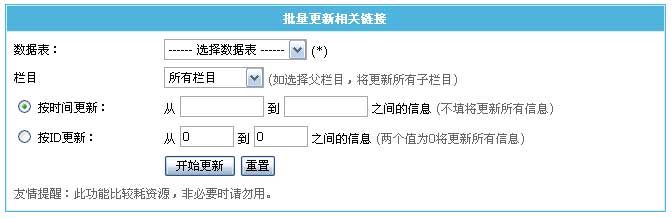 |
||||||||||||||||||||||||||
|
||||||||||||||||||||||||||
| 如将内容页显示相关链接的条数由5条改至10条,操作是: 1. 单击菜单“栏目”》“管理栏目”子菜单,出现管理栏目界面后,选择需要修改的内容页面所在栏目,单击“修改”操作按钮, 进入修改栏目界面,进入“生成选项”栏目属性页面,修改“相关链接显示 条记录”,单击“提交”按钮完成相关链接条数的修改操作; 2. 进行“批量更新相关链接”操作; 3. 进行“刷新所有信息内容页面(选择全部刷新)”操作,打开前台页面,即可看到您所在的修改了。 |
||||||||||||||||||||||||||